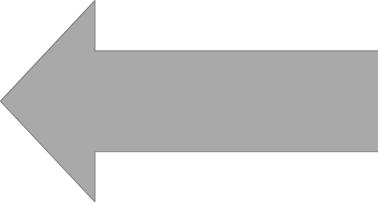Mise en pratique
Dans l'exercice à suivre, nous allons étudier des problèmatiques fréquentes : éliminer des doublons, fusionner des listes, calculer à partir de données distribuées. Tout en proposant des méthodologies, cet exercice va nous amener à réviser plusieurs notions (fonction SI, filtres, RECHERCHEV).
Téléchargez le classeur exempleFusionListes.ods ou exempleFusionListes.xls.
Ce fichier contient le stock de deux magasins fictifs.
L'exercice consiste à remplir la feuille « Stock global » recensant l'inventaire total des deux magasins.
Observez que tous les produits ne sont pas recensés dans les 2 magasins. Certains produits ne sont recensés que dans un magasin. Nous avons donc deux problématiques à gérer :
- Récupérez la liste des produits apparaissant dans au moins un des deux magasins.
- Récupérez, pour chaque produit, la quantité totale d'articles.
La liste des produits
Il faut tout d'abord remplir la colonne A de la feuille « Stock global » de manière à y obtenir la liste de tous les identifiants contenus dans les colonnes A des feuilles « Magasin_1 » et « Magasin_2 ». Mais attention ! chaque identifiant ne doit y apparaître qu'une fois.
Dans ce qui suit, nous allons déterminer les produits du magasin 1 qui n'apparaissent pas dans le magasin 2. La liste totale des produits sera constituée par ces produits plus ceux du magains 2.
- En colonne
Cde la feuille « Magasin_1 », utilisez la fonction RECHERCHEV pour afficher, pour chaque identifiant de produit, cet identifiant s'il apparaît dans la feuille « Magasin_2 » ou une erreur (#N/Aavec Microsoft Excel,#N/Davec Calc). - à l'aide d'un filtre, sélectionnez les éléments de de la feuille « Magasin_1 » qui n'apparaissent pas dans la feuille « Magasin_2 »).
- Mettre dans la colonne
Ade la feuille « Stock global » la liste des identifiants des articles du magasin 2 suivie de la liste des produits sélectionnés précédemment.
Remarques :
- Vous devriez avoir 3201 identifiants de produit.
- Dans l'approche précédente, il est possible d'utiliser la fonction
NB.SI(que nous verrons au TD prochain) à la place de la fonctionRECHERCHEV). Cette fonction permet de déterminer le nombre d'apparitions d'une valeur dans une plage de cellule. Si la valeur est absente, le résultat est le nombre 0.
La quantité totale de chaque produit
Maintenant que nous avons la liste des identifiants des produits en colonne A de la feuille « Stock global », il ne reste plus qu'à calculer pour chacun la quantité totale d'articles en faisant la somme des quantités de chaque magasin. Réalisez cela en utilisant la fonction RECHERCHEV. Pensez à vous assurer que, lors de la recopie, la plage de cellules reste correcte.
Remarques.
- La fonction
RECHERCHEVsera à utiliser 2 fois : une fois pour aller chercher la valeur du stock dans le magasin 1 (0 si erreur parce-que le produit n'est pas recensé dans le magasin) et une fois pour aller chercher la valeur du stock dans le magasin 2). - Pour vérifier que vous ne vous êtes pas trompé·e, vous pouvez calculer le nombre total de produits. Il vaut 222 497.
Calculer la liste des produits par suppression des doublons
Dans la technique utilisée ci-avant pour calculer la liste des numéros de produits, nous avons cherché à déterminer les produits d'une première liste qui n'apparaissaient pas dans une deuxième liste et nous avons obtenu la liste complète en mettant bout à bout la deuxième liste et les éléments n'y apparaissant pas de la première.
Une autre approche consiste à mettre bout à bout les 2 listes puis à supprimer les doublons. Nous étudions deux approches pour cela ci-après.
Technique 1 : suppression des doublons à l'aide de filtre
Dans Calc et Excel, il est possible de supprimer les doublons grâce aux filtres.
Rappelons qu'un filtre modifie les informations affichées mais ne suppriment pas les informations non affichées. Ainsi pour pouvoir récupérer le « Stock global », il faut utiliser une feuille temporaire.
- Créez-la.
- Copiez-y la colonne A de la feuille
Magasin 1
puis, en dessous, les valeurs de la colonne A de la feuilleMagasin 2
. - Appliquez le filtre en utilisant les informations de l'encadré suivant.
- Copiez les valeurs s'affichant après filtrage dans la feuille temporaire et collez-les dans la feuille « Stock global ».
Filtrage sans doublon
- Dans Microsfot Excel, la mise en place d'un filtre automatique est disponible dans l'onglet
données
du ruban ou dans le menu de même nom. Au même endroit, il est possible de mettre en place un filtre avancé ou d'utiliser des options avancées (selon version). Dans l'interface qui s'ouvre en utilisant cette dernière fonctionnalité, il faut sélectionner la case « Sans doublons ». - Dans Calc (avec Apache OpenOffice et avec Libre Office), commencez par mettre en place un filtre automatique (menu
données
) puis dans la liste déroulante de ce menu choisissezFiltre Standard
. Prenez comme critère de triId produit = - non vide -
et dans les options cochezSans doublons
.
Remarques.
- Le magasin 1 contient 2341 lignes de produits et le magasin 2 en contient 1110. Au total, il y a donc 3450 lignes de produits. Après suppression des doublons, il doit rester 3201 lignes.
- Dans les dernières versions de Microsoft Excel, il existe un bouton
Supprimer des doublons
qui permet de supprimer les doublons sur place.
Technique 2 : suppression des doublons sans filtre
Nous proposons ci-après une approche plus algorithmique pour supprimer des doublons. On préférera en pratique la technique 1. Toutefois cette technique permet de réviser la fonction Si et les tris. Elle pourrait aussi s'avérer intéressante dans certains contextes (cas d'un tableur autres que ceux étudiés ne prévoyant pas la suppression des doublons ; automatisation avec macros) et peut aussi suggérer des traitements dans d'autres situations.
Comme le stock global a déjà été calcul avec la technique 1, vous pouvez appliquez ce qui suit dans une nouvelle feuille.
- Recopiez le contenu des colonnes
Ades feuilles « Magasin_1 » et « Magasin_2 » en colonneCde la feuille « Stock global ». Certains identifiants de produits apparaissent plusieurs fois, nous allons supprimer les doublons. - Triez la colonne
C. Une fois cela fait, les doublons apparaissent sur des lignes contigües. - En colonne
D, pour chaque celluleDn(n désignant le numéro de ligne), ajoutez une formule dont le résultat vaut la chaîne vide ("") si les valeurs enCnetC(n+1)sont égales, et vautCnsinon. Une fois cela fait, chaque identifiant n'apparaît qu'une fois en colonne D. - Effectuez un collage spécial des valeurs de la colonne
Ddans la colonneA. - Triez la colonne
Apour avoir des valeurs contiguës. - Effacez le contenu des colonnes
CetD(ou conservez-les pour vous pour mémoire).